Pourquoi les favoris ne sont pas supprimés sur Chrome? Comment réparer?
Guide De Dépannage / / August 05, 2021
Comme son nom l'indique, les signets sont destinés à indiquer une page, un lien ou un contenu à enregistrer pour l'avenir afin d'y accéder rapidement à partir de l'endroit où vous l'avez enregistré. À des fins en ligne, les signets peuvent être enregistrés ou supprimés rapidement et facilement à l'aide du navigateur Web comme Google Chrome. Bien que ces tâches soient assez simples et que tout le monde puisse le faire, certains des utilisateurs malheureux ne peuvent pas supprimer les favoris sur Chrome pour des raisons inconnues. Êtes-vous un d'entre eux? Découvrez Pourquoi les favoris ne sont pas supprimés sur Chrome? Comment réparer?
Désormais, plusieurs raisons peuvent interférer avec le navigateur qui ne vous permet pas de supprimer les favoris enregistrés. La plupart du temps, cela peut se produire lorsque Chrome Sync ne parvient pas à enregistrer les modifications que vous avez effectuées. Pendant ce temps, certaines des extensions de signets tierces peuvent également entraîner des problèmes de suppression de signets tels que les signets iCloud. Voyons donc ci-dessous les solutions de contournement possibles.
Table des matières
-
1 Pourquoi les favoris ne sont pas supprimés sur Chrome? Comment réparer?
- 1.1 1. Mettre à jour Google Chrome
- 1.2 2. Réinitialiser la synchronisation Chrome
- 1.3 3. Désactiver les extensions de signets
- 1.4 4. Réinitialiser Google Chrome
Pourquoi les favoris ne sont pas supprimés sur Chrome? Comment réparer?
Dans certains cas, il peut également arriver que même si quelqu'un essaie de supprimer des favoris, Chrome Sync ne l'autorise pas et les retélécharge à nouveau sur Google Chrome, ce qui est assez étrange. Eh bien, tout peut arriver et nous ne pouvons pas en prendre le contrôle. Mais nous pouvons résoudre ce problème et nous assurer que cela ne se produira plus.
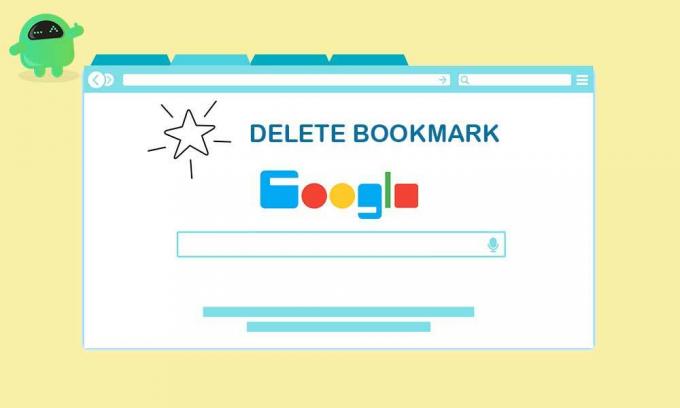
1. Mettre à jour Google Chrome
Assurez-vous de toujours garder à jour votre navigateur Google Chrome, car il corrigera certains des problèmes ou des bogues pouvant entraîner des problèmes lors de l'enregistrement ou de la suppression de favoris sur Chrome.
- Cliquez sur le menu Chrome> Aller à l'aide.
- Sélectionnez À propos de Google Chrome> Il recherchera automatiquement les mises à jour en attente.
- Si disponible, il commencera à télécharger et à installer la dernière mise à jour.
- Une fois cela fait, il vous demandera de redémarrer Chrome pour modifier les effets.
2. Réinitialiser la synchronisation Chrome
Si dans le cas, vous utilisez un compte Google sur votre navigateur Chrome avec la synchronisation Chrome, il synchronisera également automatiquement vos favoris enregistrés. Cela vous aidera également à charger les favoris sur d'autres appareils lorsque vous vous connectez avec le même compte Google sur le navigateur Chrome. Par conséquent, il suffit de réinitialiser la synchronisation Chrome pour résoudre le problème.
- Lancez Google Chrome> Cliquez sur l'icône Menu.
- Allez dans Paramètres> Sous Vous et Google catégorie, cliquez sur "Synchroniser et services Google".
- Cliquez sur Vérifier vos données synchronisées> Cliquez sur Réinitialiser la synchronisation.
- Ensuite, cliquez sur OK pour confirmer.
- Il supprimera simplement toutes les données de navigation et vous déconnectera de Chrome sur tous vos appareils.
- Maintenant, accédez au gestionnaire de favoris sur Chrome à partir de l'option Menu.
- Supprimez tous les signets que vous souhaitez supprimer.
- Une fois terminé, redémarrez votre navigateur Chrome et vérifiez si les favoris ont été supprimés ou non.
- Enfin, cliquez sur l'icône Chrome Sync (Profil) à côté de l'icône de menu.
- Cliquez ensuite sur Activer la synchronisation… pour réactiver la synchronisation comme avant.
- Si vous le souhaitez, vous devez vous reconnecter manuellement à votre Chrome sur d'autres appareils déconnectés.
3. Désactiver les extensions de signets
- Cliquez sur le menu Chrome> Aller à Plus d'outils.
- Ensuite, cliquez sur Extensions.
- Désactivez les favoris iCloud ou toute autre extension de création de favoris.
- Si vous utilisez les signets iCloud sur votre PC Windows (application iCloud), essayez également de désactiver le signet iCloud de votre compte iCloud.
4. Réinitialiser Google Chrome
- Cliquez sur le menu Chrome> Paramètres> Cliquez sur Avancé.
- Sélectionnez Réinitialiser et nettoyer> Choisissez «Restaurer les paramètres par défaut».
- Vous pouvez activer ou non la coche "Aidez-nous à améliorer Chrome en signalant les paramètres actuels". C'est à toi de voir.
- Maintenant, cliquez sur Réinitialiser les paramètres pour restaurer les paramètres par défaut de Chrome.
- Enfin, vous pouvez essayer d'effacer les signets souhaités.
Cependant, s'il n'y a pas de mise à jour en attente, c'est bien. Dernier point mais non le moindre, si aucune des méthodes ne vous convient, essayez de désinstaller le navigateur Chrome et de le réinstaller. Bien que ce ne soit pas une solution appropriée, elle doit être envisagée si rien ne fonctionne pour vous.
C’est tout, les gars. Nous espérons que ce guide vous a été utile. N'hésitez pas à demander dans la section commentaire ci-dessous pour d'autres questions.
Subodh aime écrire du contenu, qu'il soit lié à la technologie ou autre. Après avoir écrit sur un blog technologique pendant un an, il en devient passionné. Il adore jouer à des jeux et écouter de la musique. Outre les blogs, il crée une dépendance aux versions de PC de jeu et aux fuites de smartphones.



